Bagaimana cara masuk ke pengaturan router Netis?
Sejujurnya, sampai saat itu saya belum mengenal router Netis. Saya membeli model Netis WF2411 untuk melihat jenis perangkatnya, dan untuk menyiapkan beberapa petunjuk untuk mengkonfigurasi router ini di situs. Dan dalam artikel ini saya akan memberi tahu Anda bagaimana Anda dapat memasukkan pengaturan router Netis. Tidak ada yang sulit di sana, tetapi saya telah melihat pertanyaan serupa beberapa kali, jadi saya memutuskan untuk menyiapkan instruksi kecil tentang cara masuk ke panel kontrol Netis. Seperti yang sudah Anda pahami, saya akan tunjukkan pada contoh Netis WF2411. Tetapi jika Anda memiliki model yang berbeda, maka prosesnya sendiri tidak boleh berbeda.
Setelah memasukkan pengaturan, Anda dapat mengatur Internet, jaringan Wi-Fi, mengatur atau mengubah kata sandi, dll. Ngomong-ngomong, pada semua poin ini saya berencana untuk menyiapkan instruksi terperinci yang menurut saya akan berguna bagi banyak orang. Dibandingkan dengan router lain, Netis memiliki proses yang sama untuk masuk ke halaman pengaturan, jadi jika Anda sudah memiliki pengalaman, tidak akan ada kesulitan.
Buka pengaturan router Netis di 192.168.1.1
Pertama, kita perlu terhubung ke router. Jika Anda ingin mengakses panel kontrol dari komputer atau laptop, Anda dapat menyambungkan ke router menggunakan kabel jaringan yang disertakan dengan kit. Di router, kami menghubungkan kabel ke konektor LAN, dan di komputer ke kartu jaringan.

Anda dapat menghubungkan dan pergi ke pengaturan melalui jaringan Wi-Fi . Cukup sambungkan ke jaringan nirkabel router Anda. Jika router baru, atau Anda baru saja melakukan reset pabrik, maka nama standar jaringan Wi-Fi akan menjadi seperti ini: "netis_C2323B" (nama standar (SSID) tertera pada stiker di bagian bawah router). Kata sandi Wi-Fi default, saya punya "kata sandi" . Informasi ini juga ditunjukkan pada stiker di bagian bawah perangkat. Ini juga berisi alamat untuk mengakses pengaturan router Netis.

Cukup sambungkan ke jaringan nirkabel ini dari laptop atau perangkat seluler Anda.
Kami masuk ke pengaturan melalui browser
Jika setelah terhubung ke router Netis Anda melihat ikon kuning di sebelah ikon koneksi Internet dan berstatus "tidak ada akses Internet", maka ini cukup normal. Hanya saja router belum dikonfigurasi, dan Anda tidak memerlukan Internet untuk masuk ke pengaturan.
Setelah tersambung, buka browser apa pun, dan di bilah alamat, ketik alamat 192.168.1.1 , //netis.cc , atau 192.168.1.245 (pada model baru). Seperti yang Anda lihat pada gambar di atas, tidak ada alamat 192.168.1.1 di router, hanya //netis.cc. Namun menurutnya, pengaturan terbuka tanpa masalah. Ketik atau salin alamat dan buka. Perangkat baru memiliki alamat IP 192.168.1.245.
Halaman dengan pengaturan cepat akan segera terbuka.
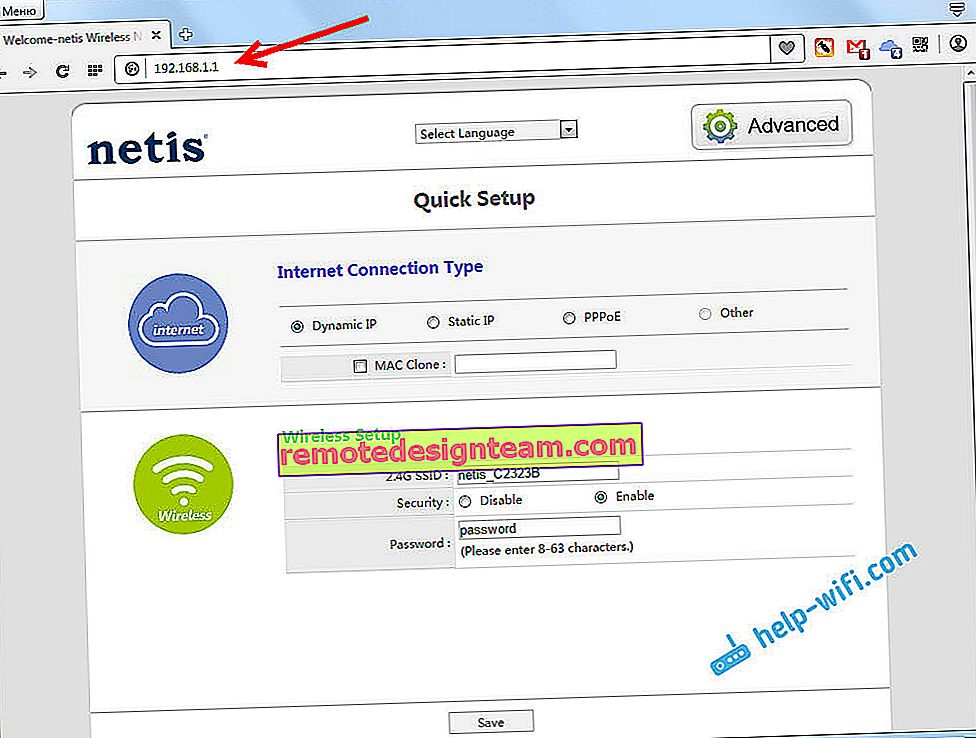
Anda dapat mengubah bahasa pengaturan ke bahasa Rusia. Dan untuk membuka lebih banyak pengaturan, cukup klik tombol Advanced .
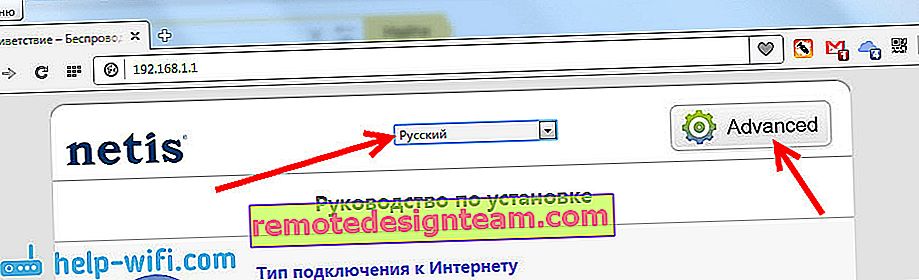
Beginilah tampilan pengaturan lanjutan:
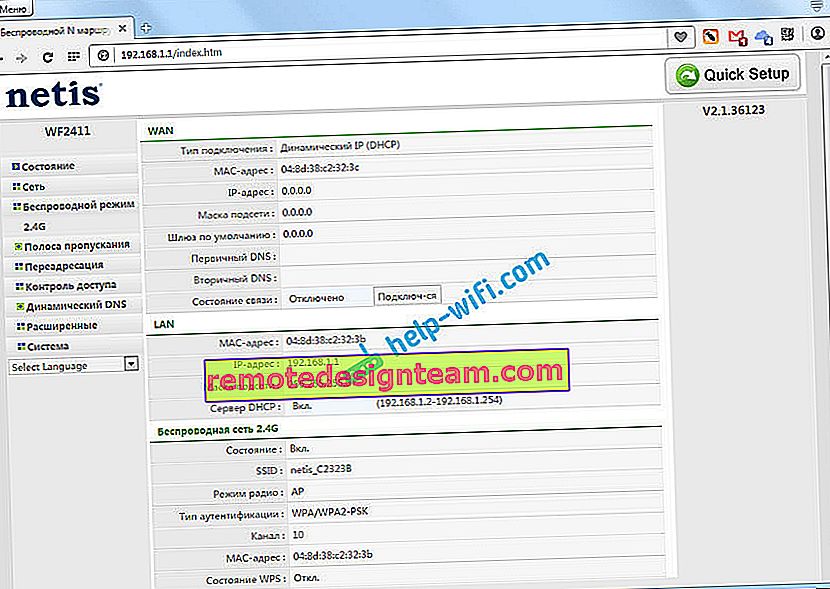
Saya sangat menyukai panel kontrol itu sendiri. Sederhana, tidak ada yang berlebihan, ada bahasa Rusia (Tp-Link, halo), dan halaman yang sangat bagus dengan pengaturan tercepat dan terpenting, di mana Anda dapat mengatur Netis Anda hanya dengan beberapa klik mouse. Dan jika perlu, Anda dapat pergi ke pengaturan lanjutan, dan dengan cepat kembali ke pengaturan cepat.
netis.cc atau 192.168.1.245 dan login / password guest
Pembaruan: pada model baru router Netis, antarmuka web (halaman pengaturan) sudah dilindungi oleh nama pengguna dan kata sandi secara default. Login (Nama Pengguna) adalah tamu , dan kata sandi (Kata Sandi Web) adalah tamu @ XXXX . Di mana XXXX adalah empat karakter terakhir dari alamat MAC router.
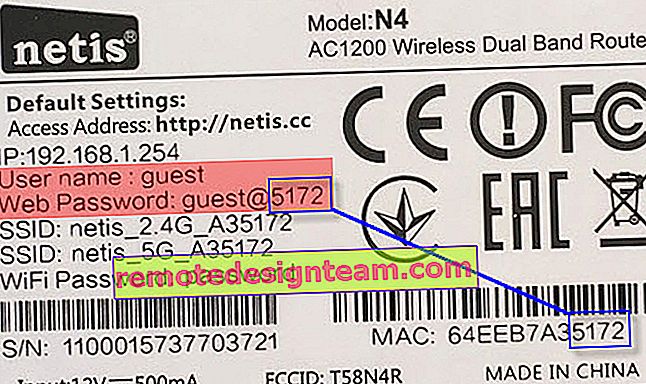
Perintah untuk memasukkan nama pengguna dan kata sandi akan muncul di browser setelah masuk ke alamat //netis.cc atau 192.168.1.245.

Alamat IP itu sendiri juga telah berubah. //192.168.1.245 sudah digunakan. Atau nama host lama //netis.cc.

Antarmuka web itu sendiri juga sedikit berubah.
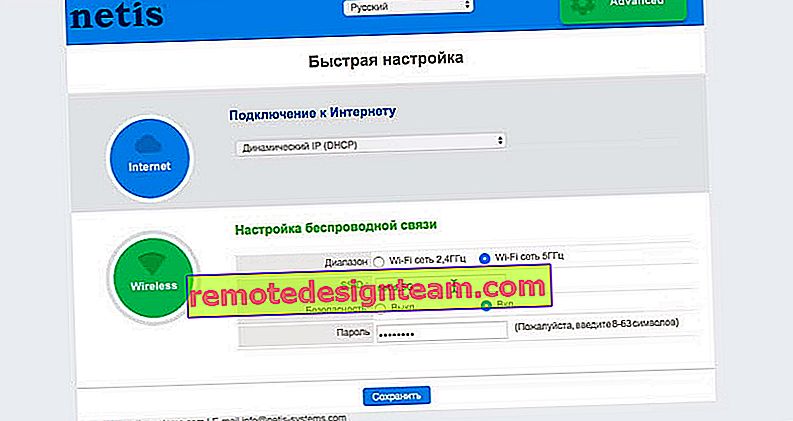
Dari segi keamanan, ini bukanlah solusi yang buruk. Maksud saya mengatur login tamu dan kata sandi di pengaturan pabrik. Selain itu, kata sandi pada setiap router akan berbeda, karena alamat MAC setiap router itu unik. Sebelumnya, pengaturan default untuk router Netis tidak dilindungi sama sekali. Dan beberapa orang mengatur kata sandi ini dalam proses pengaturan router (meskipun saya menulis tentang ini di setiap instruksi). Dan jika pengaturannya tidak dilindungi kata sandi, maka siapa pun yang terhubung ke router dapat mengakses antarmuka web.
Namun di sisi lain, sekarang proses pengaturan router menjadi sedikit lebih rumit. Anda tidak hanya perlu menghubungkan semuanya dan mengetik alamat router di browser, tetapi juga memasukkan nama pengguna dan kata sandi. Menurut pengamatan saya, ini menyebabkan kebingungan bagi pengguna biasa.
Apa yang harus dilakukan jika tidak masuk ke pengaturan Netis?
Mungkin ketika Anda mencoba membuka alamat 192.168.1.1, 192.168.1.245 atau //netis.cc, Anda akan melihat pesan bahwa "Halaman tidak tersedia", atau "Tidak dapat membuka halaman". Beberapa tips untuk diselesaikan:
- Pertama-tama, lihat tip dari artikel, yang ditulis khusus tentang masalah ini: Apa yang harus dilakukan jika Anda tidak memasukkan pengaturan router untuk 192.168.0.1 atau 192.168.1.1?
- Pastikan untuk memeriksa apakah Anda telah menyetel penerimaan otomatis dari alamat IP di properti koneksi. Bagaimana melakukan ini, saya jelaskan secara rinci dalam artikel, tautan yang ada di atas.
- Periksa apakah router Anda dihidupkan.
- Periksa sambungan kabel. Mungkin Anda salah menghubungkan kabel bukan ke konektor LAN, tetapi ke WAN.
- Jika Anda tidak dapat mengakses pengaturan router Netis melalui kabel, coba gunakan Wi-Fi. Dan sebaliknya.
- Coba buka antarmuka web dari komputer lain, jika memungkinkan.
- Setel ulang pengaturan router Anda dan coba buka //netis.cc lagi.
Itu saja. Saya harap Anda berhasil. Semoga berhasil!









